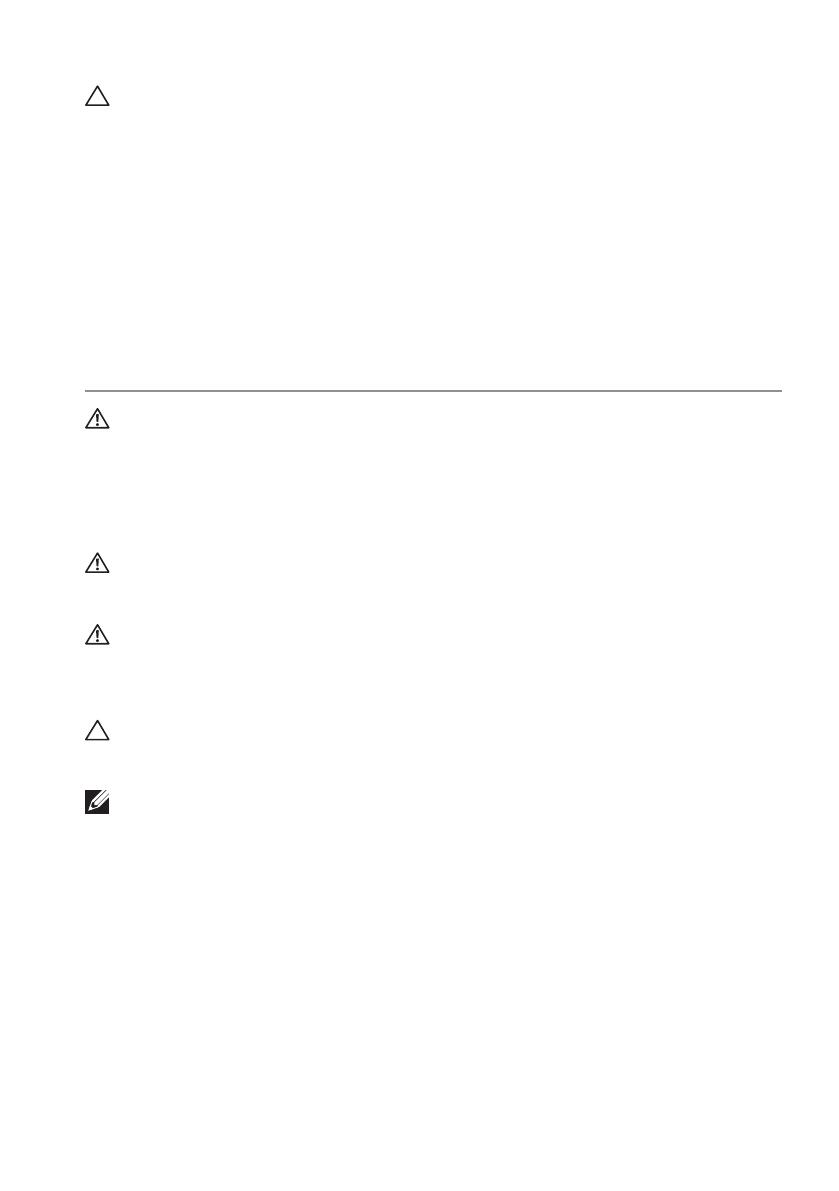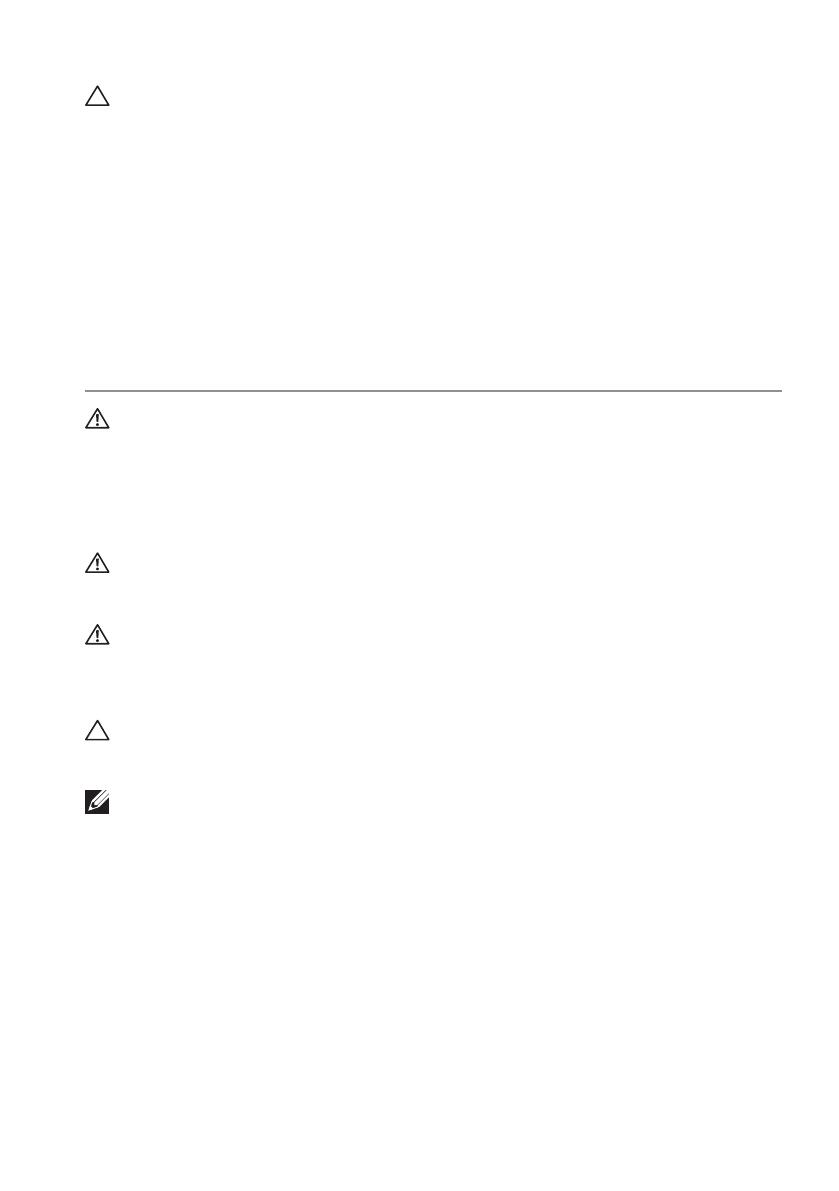
Installation und Konfiguration │ 41
VORSICHTSHINWEIS: Standort mit Zugangsbeschränkung
Dieser Server ist ausschließlich für eine Installation an Standorten mit Zugangsbeschränkung
gemäß Definition in 1.2.7.3 von IEC 60950-1: 2001 vorgesehen, an denen die folgenden
zwei Voraussetzungen erfüllt werden:
• Zugang dürfen nur Service-Mitarbeiter oder Benutzer erhalten, die über die
Gründe für die Einschränkungen hinsichtlich des Standorts und jegliche
notwendige Vorsichtsmaßnahmen unterrichtet sind.
• Der Zugang erfolgt durch die Nutzung eines Werkzeugs, einer Sperre, eines
Schlüssels oder anderer Sicherungsvorrichtungen und wird durch die für den
Standort zuständige Dienststelle kontrolliert.
Installation und Konfiguration
WARNUNG: Lesen und befolgen Sie vor dem Ausführen der folgenden Schritte
die Sicherheitshinweise für das System.
Installieren der Schienenvorrichtung
(ohne Werkzeug)
WARNUNG: Beim Anheben des Systems sollten Sie sich stets von anderen
helfen lassen. Um Verletzungen zu vermeiden, sollten Sie nicht versuchen,
das System allein zu bewegen.
WARNUNG: Um die Gefahr eines elektrischen Schlags zu vermeiden, ist für die
Rack-Installation ein Erdungsleiter (dritter Anschlussdraht) erforderlich. Die
Rack-Ausrüstung muss genügend Luftbewegung um das System ermöglichen,
um eine ausreichende Kühlung aufrechtzuerhalten.
VORSICHTSHINWEIS: Beim Installieren von Schienen in einem Rack mit
Vierkantlöchern muss darauf geachtet werden, dass die Vierkantzapfen in die
Löcher eingreifen.
ANMERKUNG: Die Schienen lassen sich sowohl bei Racks mit Vierkantlöchern
(Element 1 in der Abbildung) als auch bei Racks mit Rundlöchern einsetzen
(Element 2 in der Abbildung).